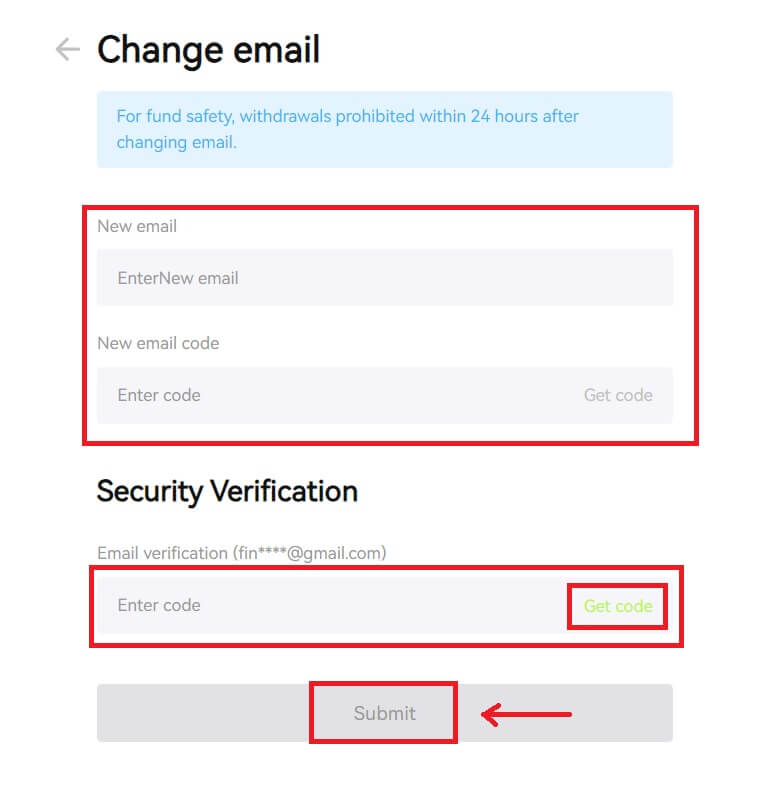Kif tidħol f'Bitunix

Kif Idħol fil-kont Bitunix tiegħek
1. Mur fil -Websajt Bitunix u kklikkja fuq [ Idħol ]. 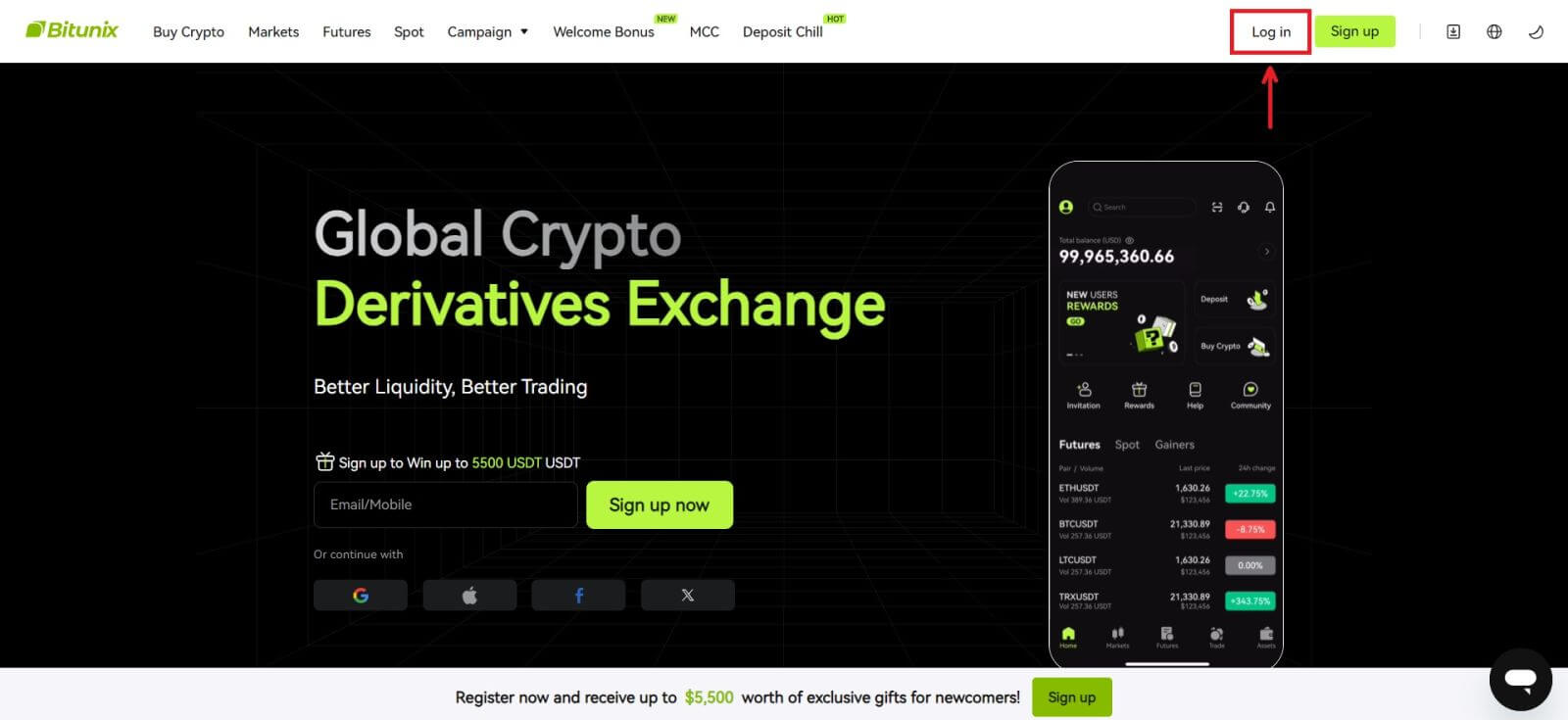 Tista' tidħol billi tuża l-Email, il-Mowbajl, il-kont Google jew il-kont Apple tiegħek (il-login ta' Facebook u X mhumiex disponibbli bħalissa).
Tista' tidħol billi tuża l-Email, il-Mowbajl, il-kont Google jew il-kont Apple tiegħek (il-login ta' Facebook u X mhumiex disponibbli bħalissa). 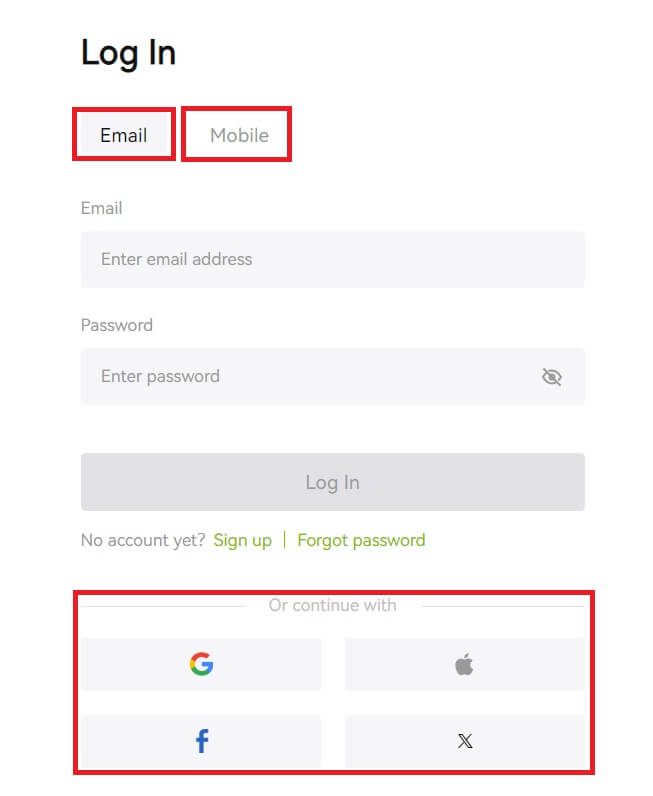 2. Daħħal l-Email/Mobile u l-password tiegħek. Imbagħad ikklikkja [Logg In].
2. Daħħal l-Email/Mobile u l-password tiegħek. Imbagħad ikklikkja [Logg In]. 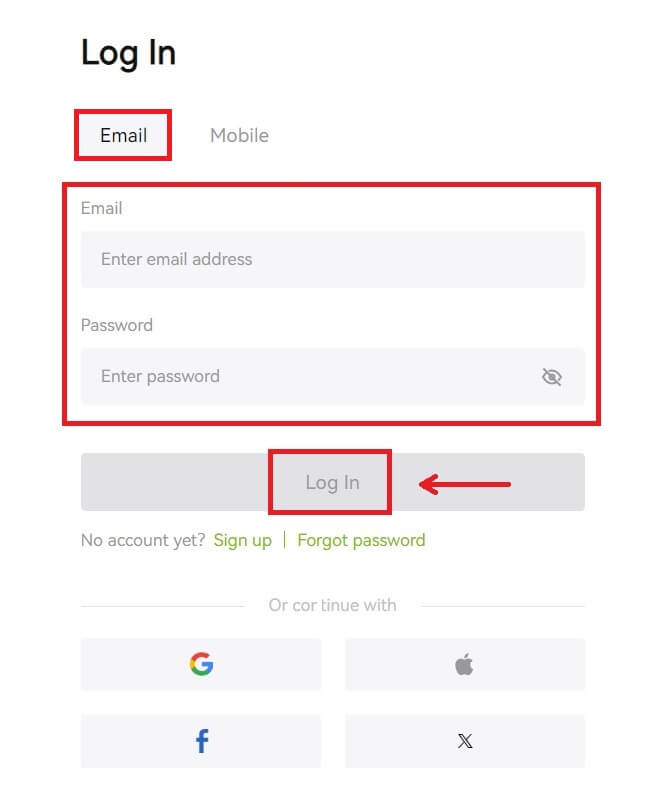
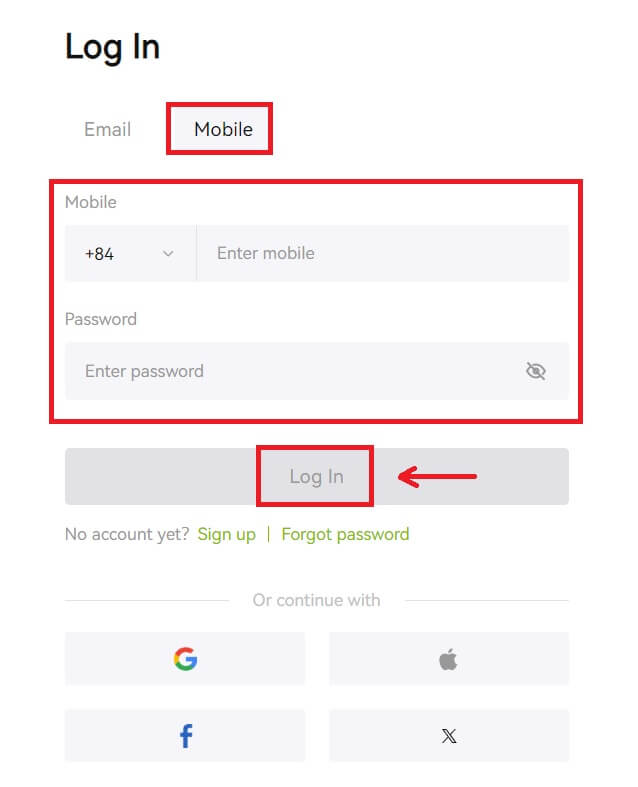 3. Jekk issettjajt il-verifika tal-SMS jew il-verifika 2FA, tkun dirett lejn il-Paġna tal-Verifika biex iddaħħal il-kodiċi tal-verifika tal-SMS jew il-kodiċi tal-verifika 2FA. Ikklikkja [Ikseb il-kodiċi] u poġġi l-kodiċi, imbagħad ikklikkja [Ibgħat].
3. Jekk issettjajt il-verifika tal-SMS jew il-verifika 2FA, tkun dirett lejn il-Paġna tal-Verifika biex iddaħħal il-kodiċi tal-verifika tal-SMS jew il-kodiċi tal-verifika 2FA. Ikklikkja [Ikseb il-kodiċi] u poġġi l-kodiċi, imbagħad ikklikkja [Ibgħat]. 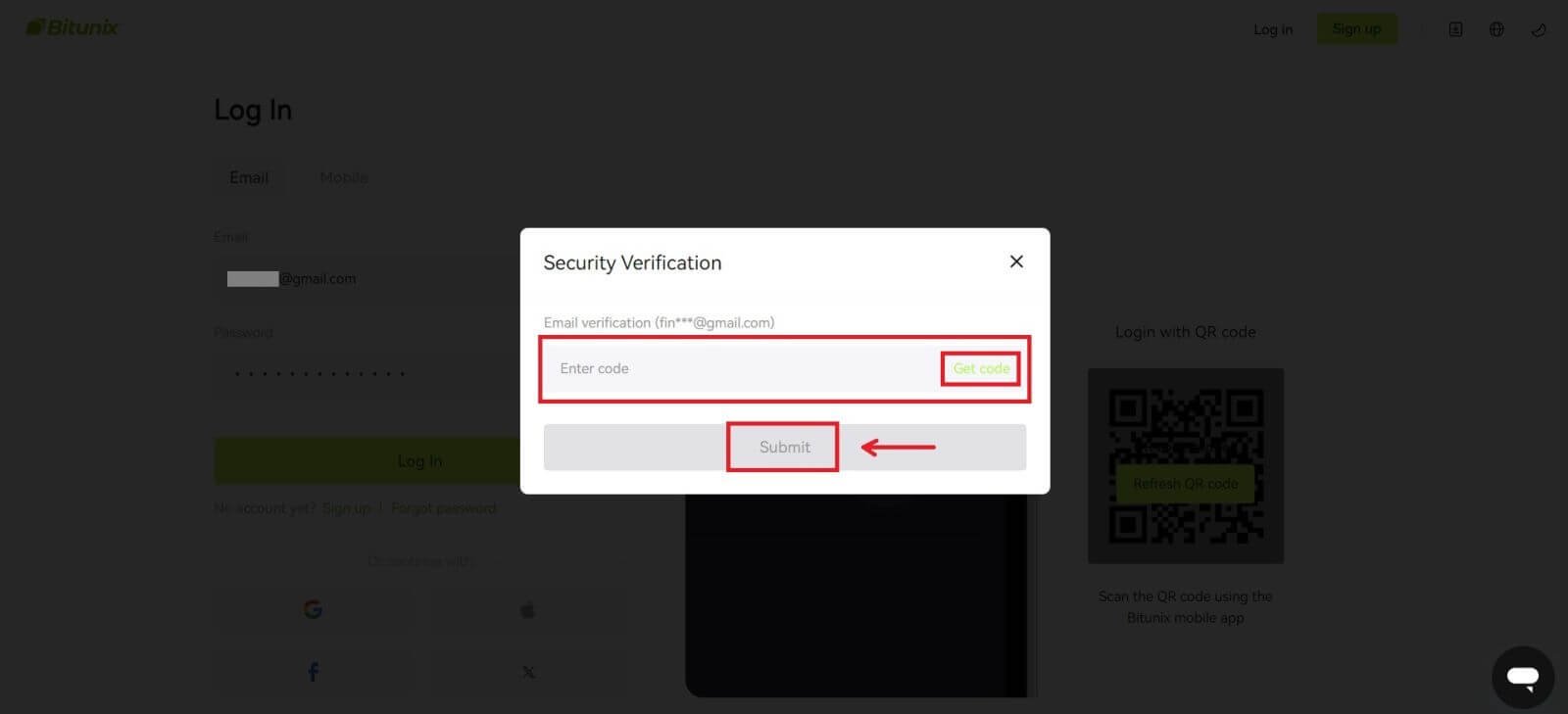 4. Wara li ddaħħal il-kodiċi ta 'verifika korrett, tista' tuża b'suċċess il-kont Bitunix tiegħek għall-kummerċ.
4. Wara li ddaħħal il-kodiċi ta 'verifika korrett, tista' tuża b'suċċess il-kont Bitunix tiegħek għall-kummerċ. 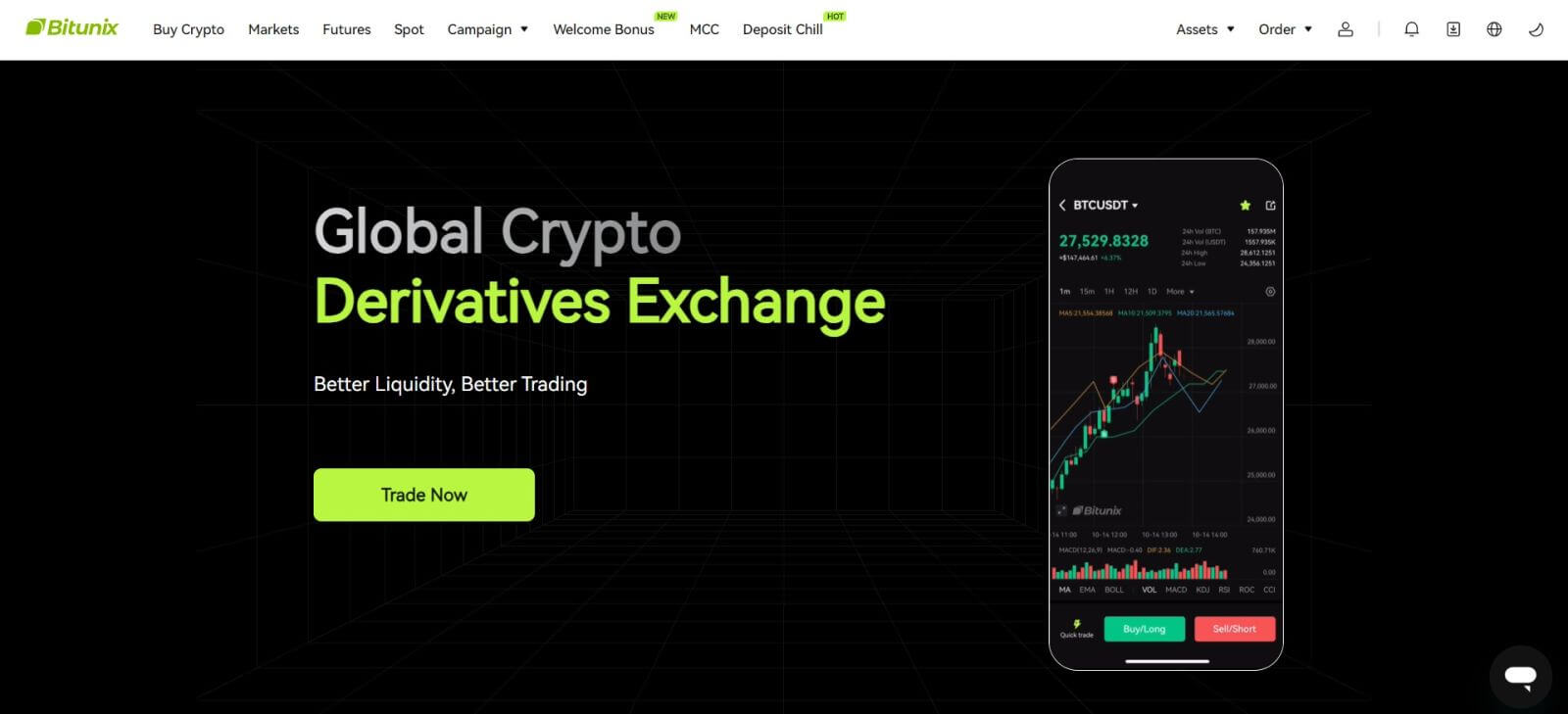
Kif tidħol f'Bitunix bil-kont tal-Google tiegħek
1. Mur fil-websajt Bitunix u kklikkja [ Idħol ]. 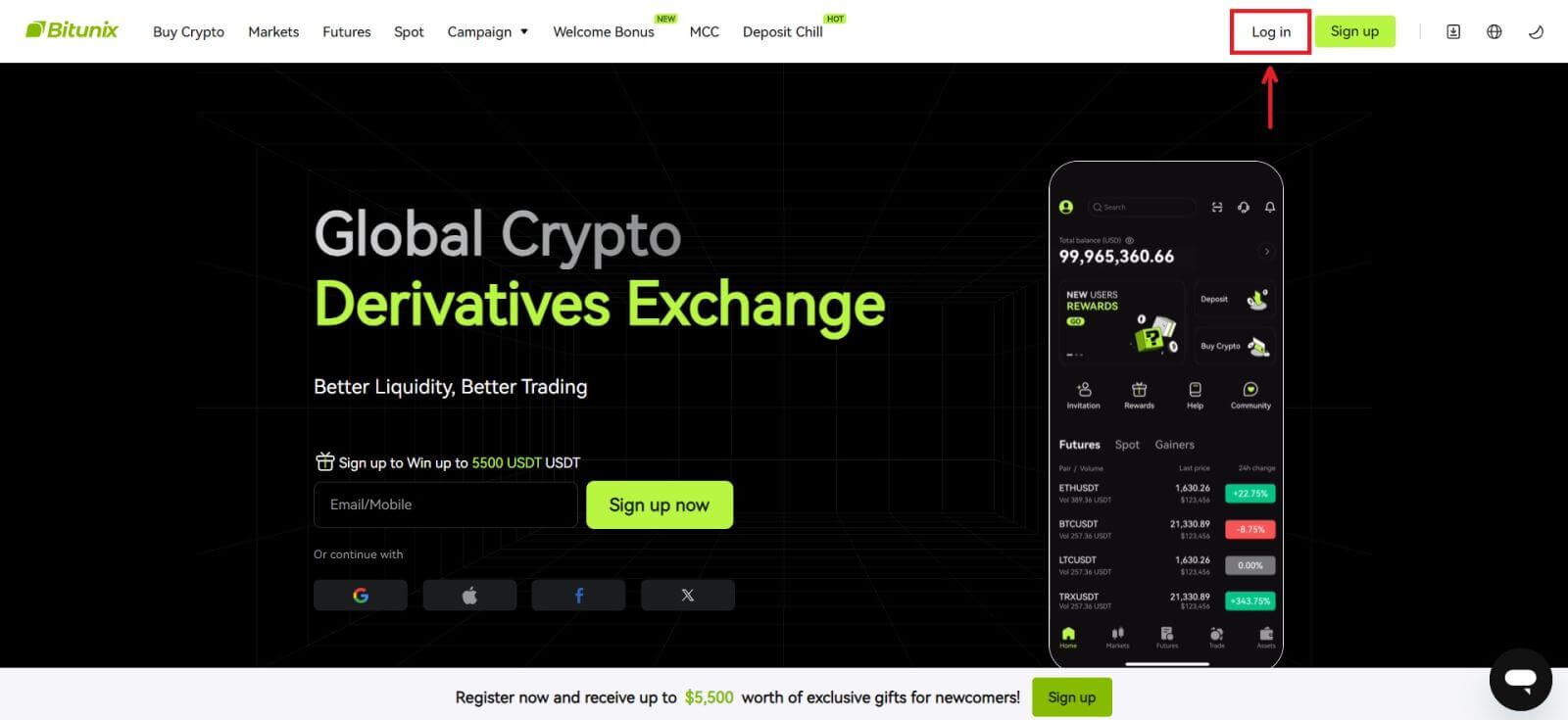 2. Agħżel [Google].
2. Agħżel [Google]. 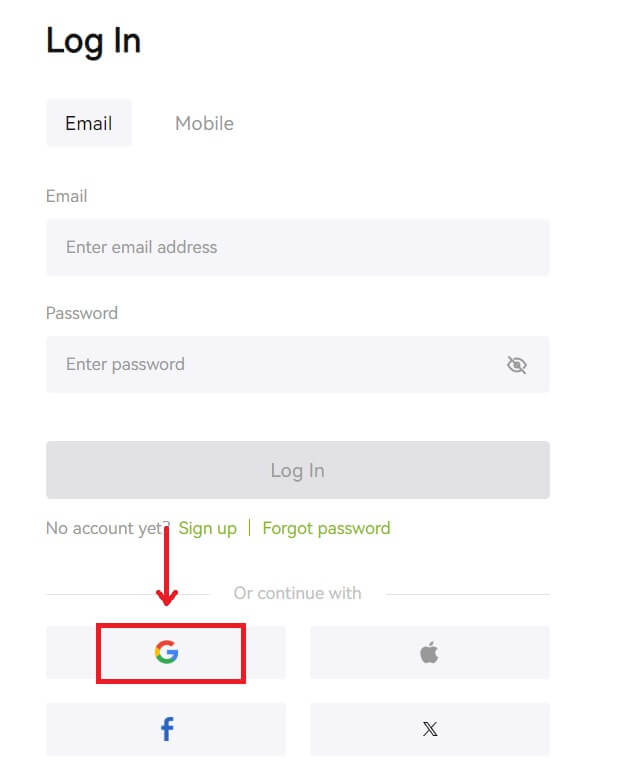 3. Tidher tieqa pop-up, u tkun imħeġġeġ biex tidħol f'Bitunix billi tuża l-kont Google tiegħek.
3. Tidher tieqa pop-up, u tkun imħeġġeġ biex tidħol f'Bitunix billi tuża l-kont Google tiegħek. 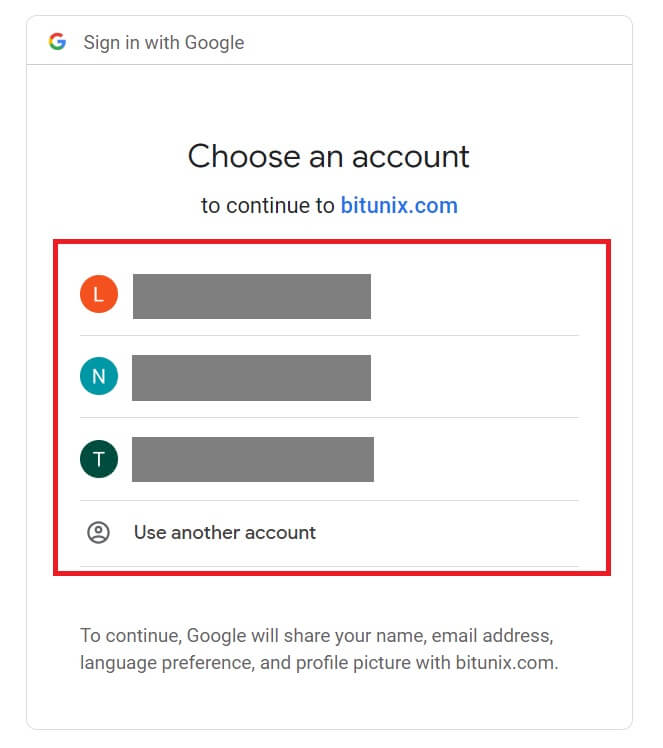 4. Daħħal l-email u l-password tiegħek. Imbagħad ikklikkja [Li jmiss].
4. Daħħal l-email u l-password tiegħek. Imbagħad ikklikkja [Li jmiss]. 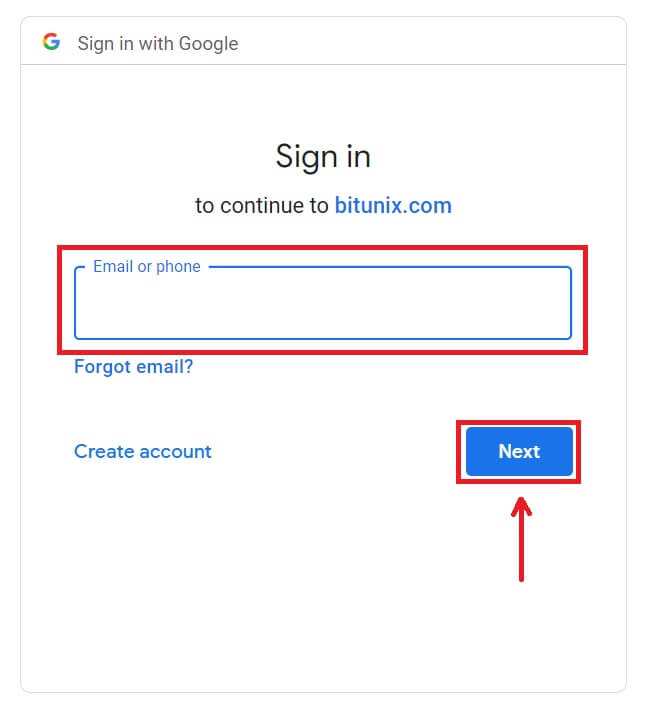
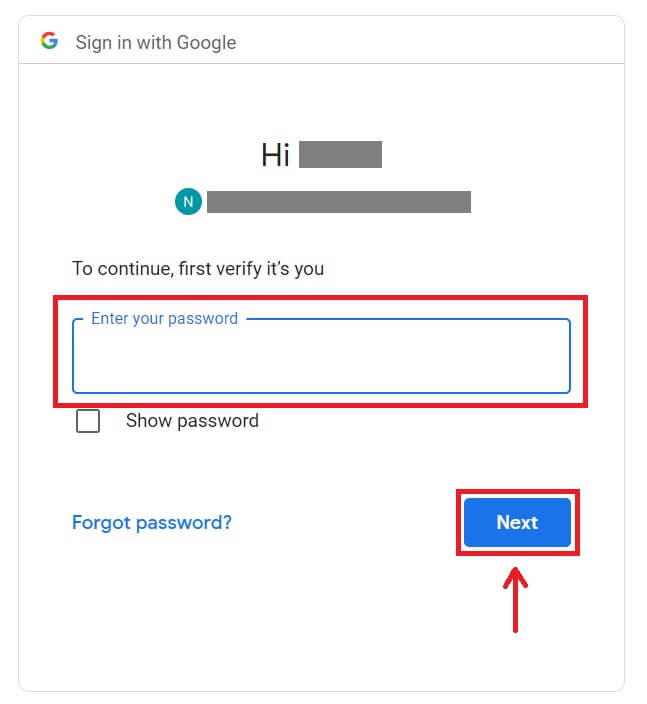 5. Ikklikkja [Oħloq kont Bitunix ġdid].
5. Ikklikkja [Oħloq kont Bitunix ġdid]. 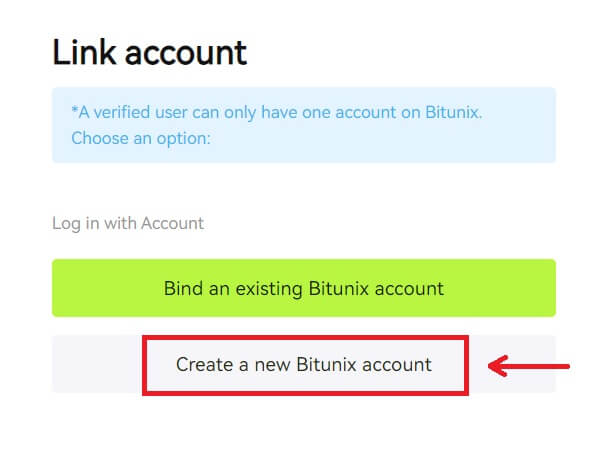 6. Imla l-informazzjoni tiegħek, Aqra u aċċetta t-Termini tas-Servizz u l-Politika ta' Privatezza, imbagħad ikklikkja [Irreġistra].
6. Imla l-informazzjoni tiegħek, Aqra u aċċetta t-Termini tas-Servizz u l-Politika ta' Privatezza, imbagħad ikklikkja [Irreġistra]. 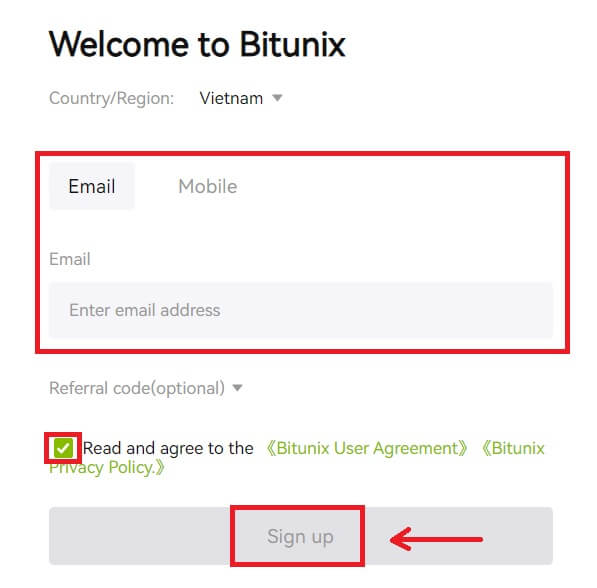 7. Wara li tidħol, int se tiġi ridirett lejn il-websajt Bitunix.
7. Wara li tidħol, int se tiġi ridirett lejn il-websajt Bitunix. 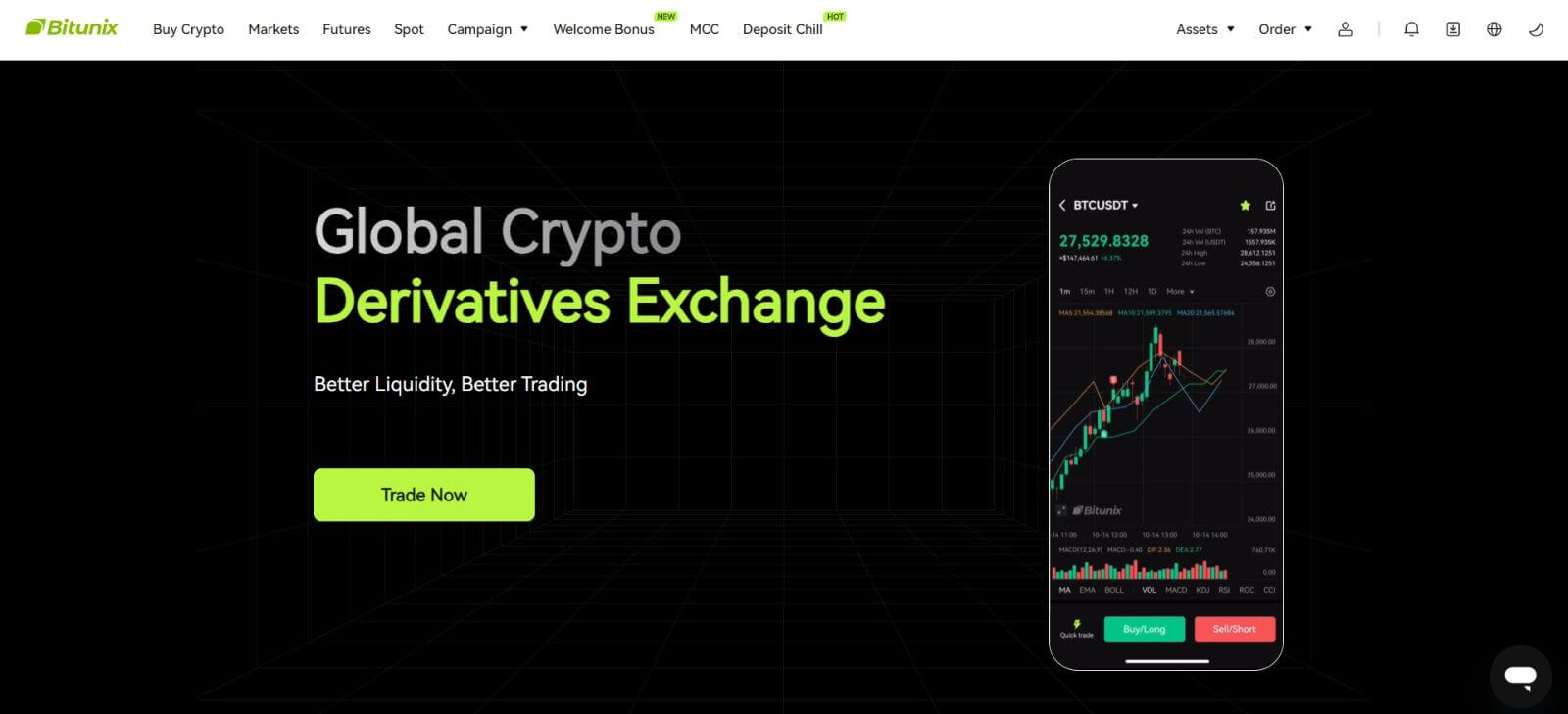
Kif tidħol f'Bitunix bil-kont Apple tiegħek
Bil Bitunix, għandek ukoll għażla li tidħol fil-kont tiegħek permezz ta' Apple. Biex tagħmel dan, għandek bżonn biss:
1. Żur Bitunix u ikklikkja [ Idħol ]. 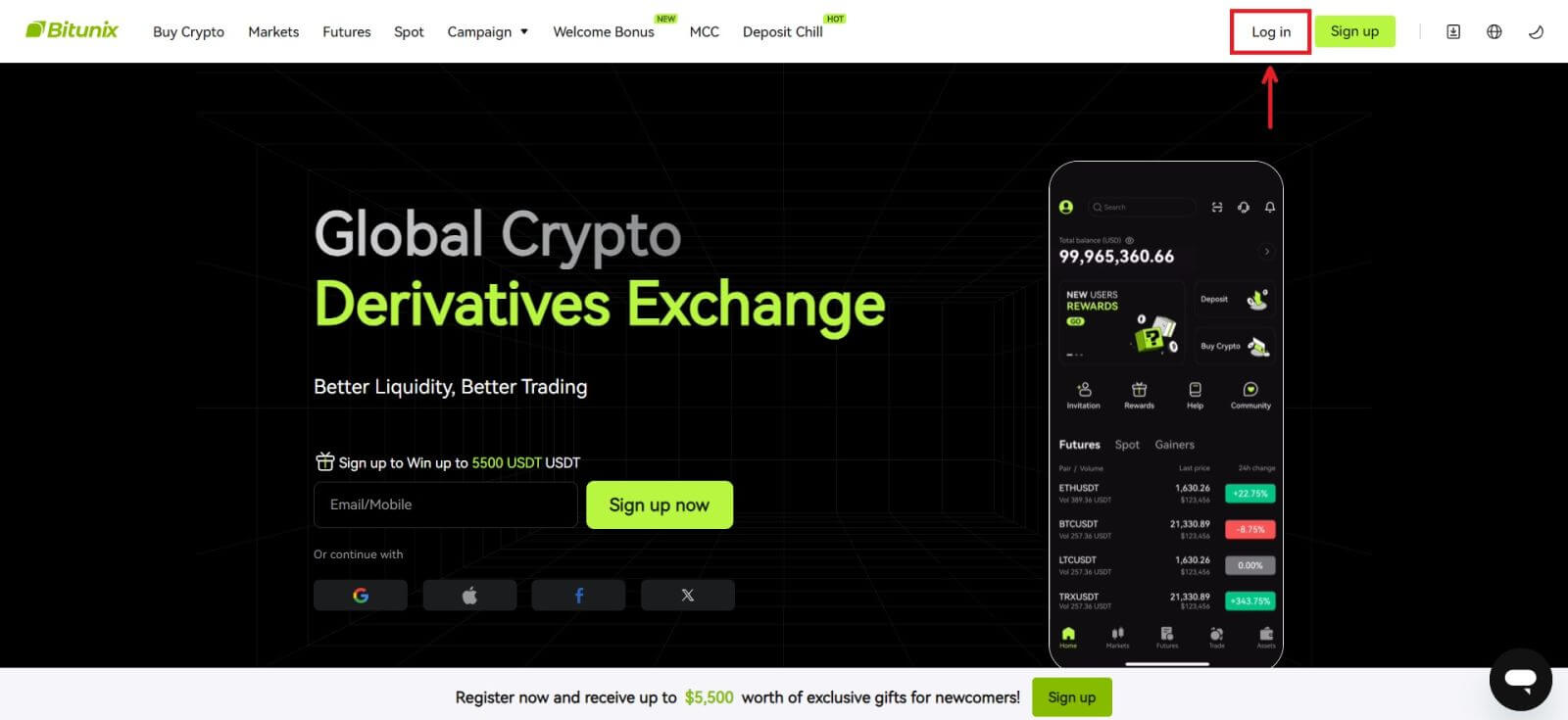 2. Ikklikkja l-buttuna [Apple].
2. Ikklikkja l-buttuna [Apple]. 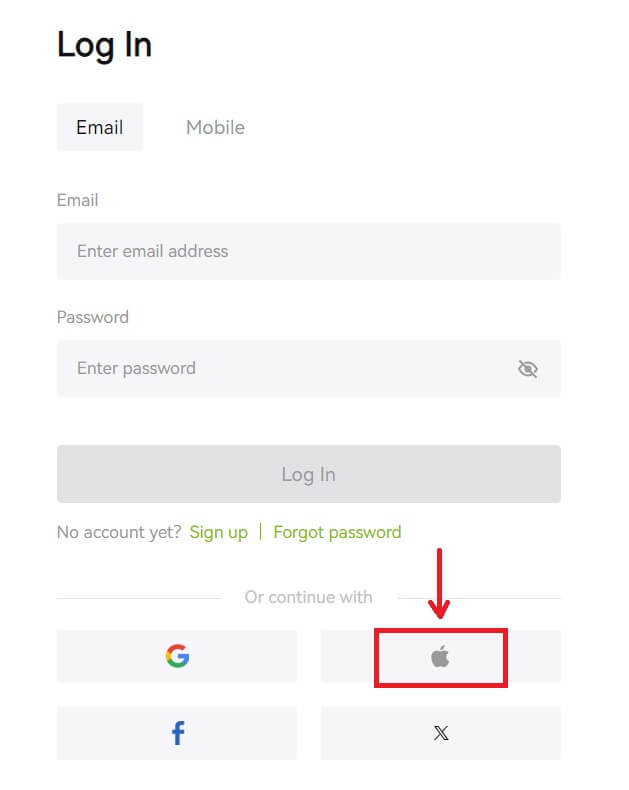 3. Daħħal l-ID tat-tuffieħ u l-password tiegħek biex tidħol fil Bitunix.
3. Daħħal l-ID tat-tuffieħ u l-password tiegħek biex tidħol fil Bitunix. 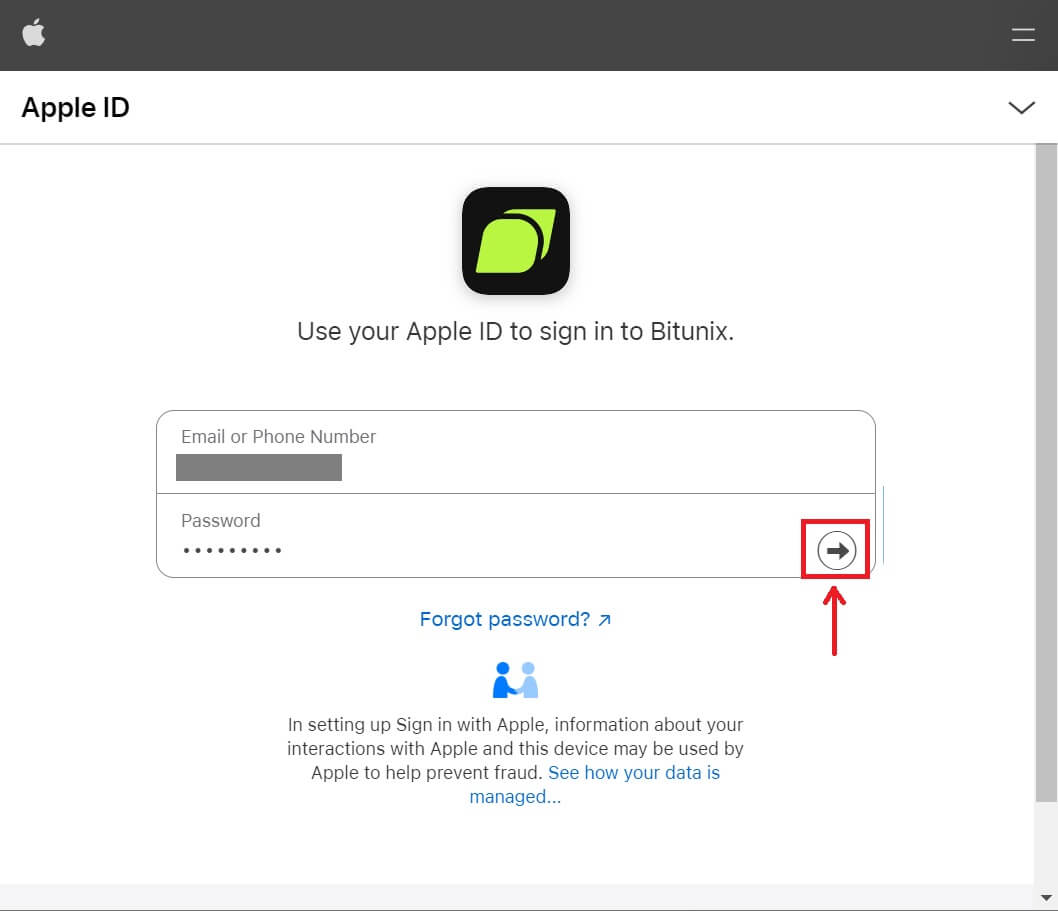
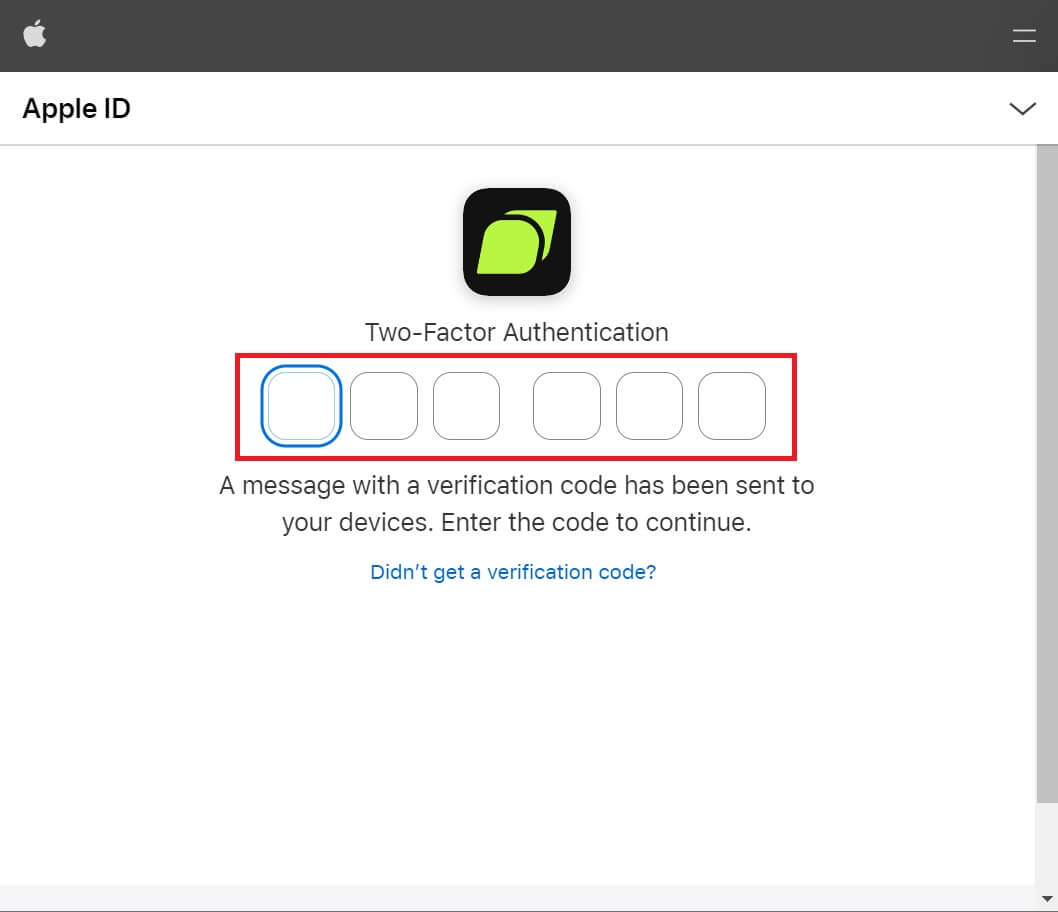 4. Ikklikkja [Oħloq kont Bitunix ġdid].
4. Ikklikkja [Oħloq kont Bitunix ġdid]. 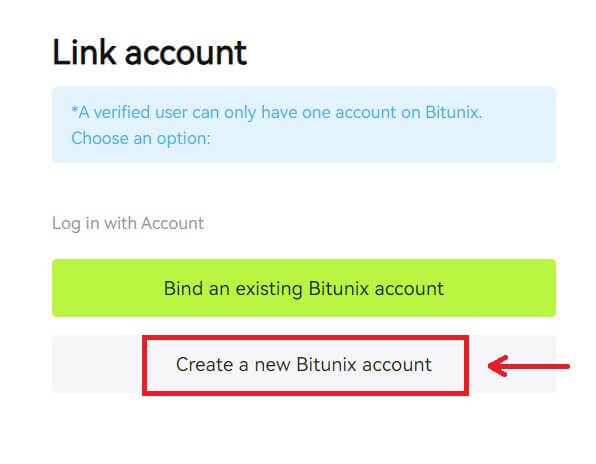 5. Imla l-informazzjoni tiegħek, Aqra u aċċetta t-Termini tas-Servizz u l-Politika ta' Privatezza, imbagħad ikklikkja [Irreġistra].
5. Imla l-informazzjoni tiegħek, Aqra u aċċetta t-Termini tas-Servizz u l-Politika ta' Privatezza, imbagħad ikklikkja [Irreġistra]. 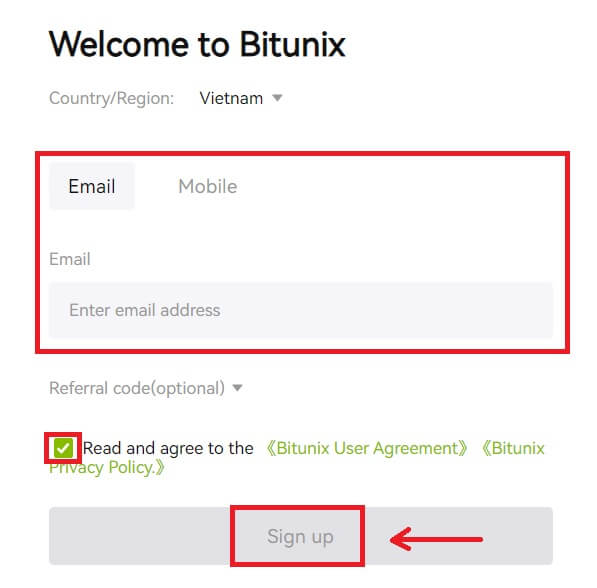 6. Wara li tidħol, inti tiġi ridirett lejn il-websajt Bitunix.
6. Wara li tidħol, inti tiġi ridirett lejn il-websajt Bitunix.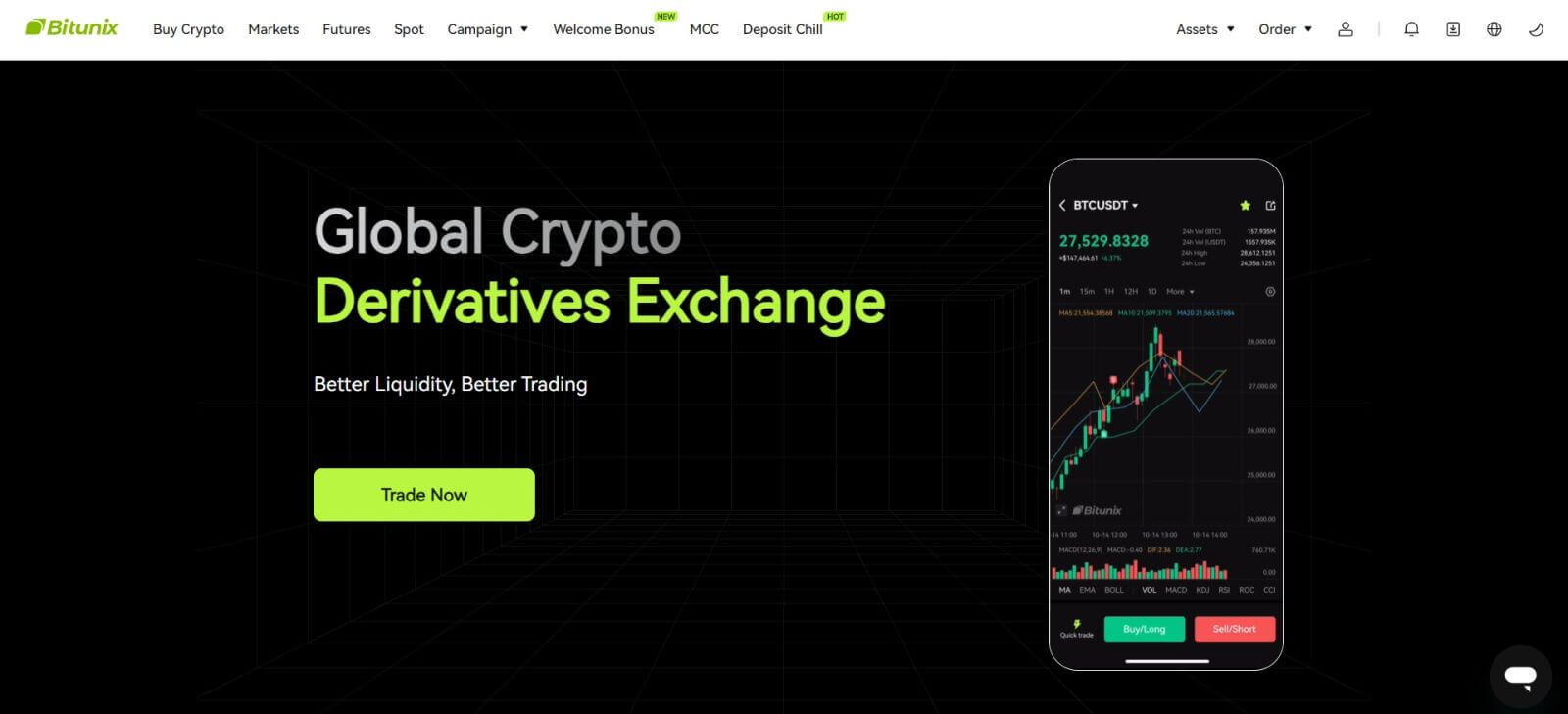
Kif Tilloggja fuq l-app Bitunix
1. Iftaħ l-app Bitunix u kklikkja fuq [ Idħol/Irreġistra ]. 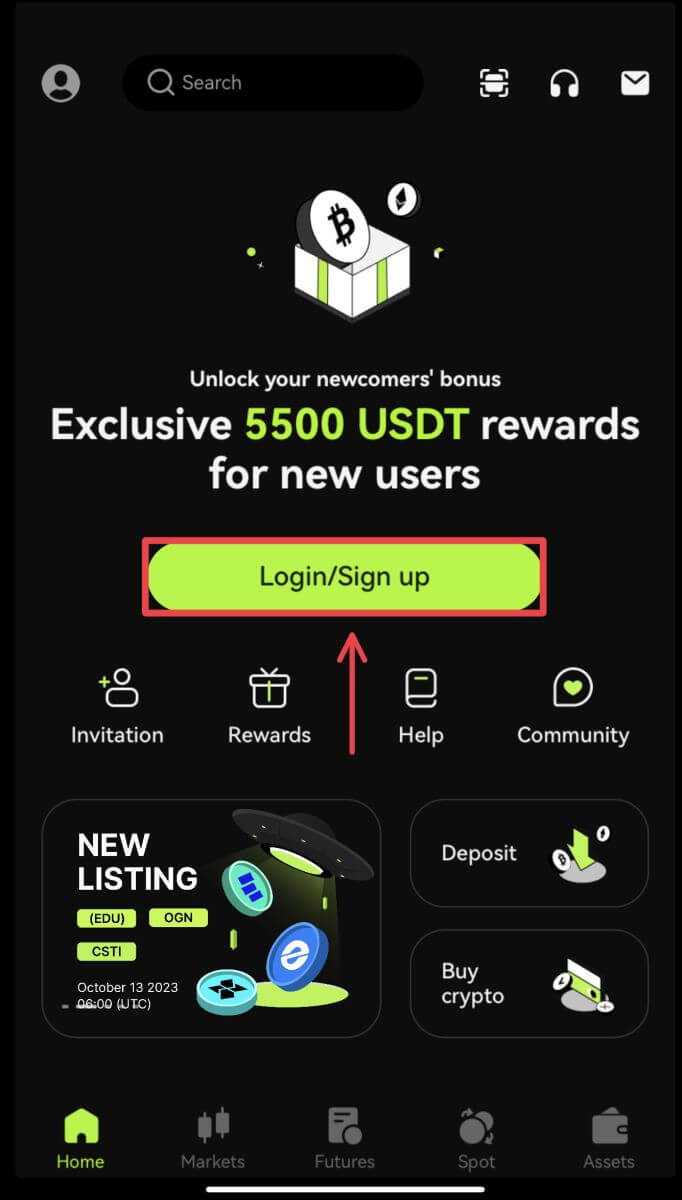
Idħol billi tuża l-Email/Mobile
2. Imla l-informazzjoni tiegħek u kklikkja [Log in] 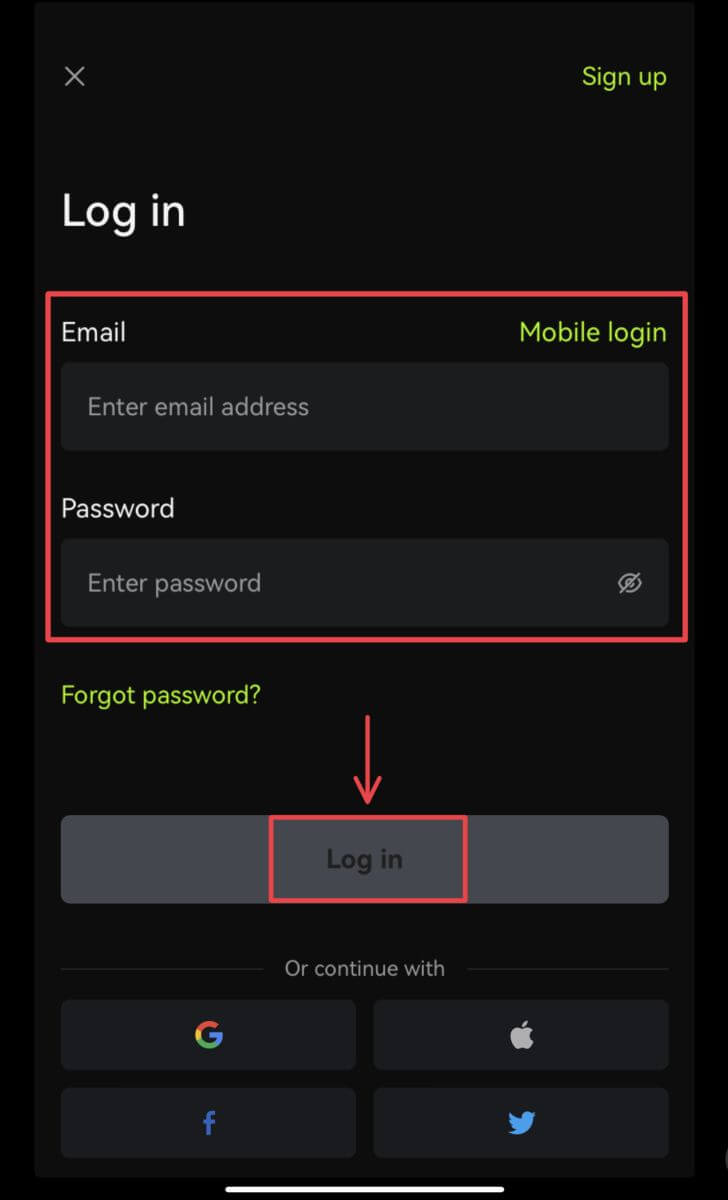
3. Daħħal il-kodiċi tas-sigurtà u kklikkja [Aċċess Bitunix]. 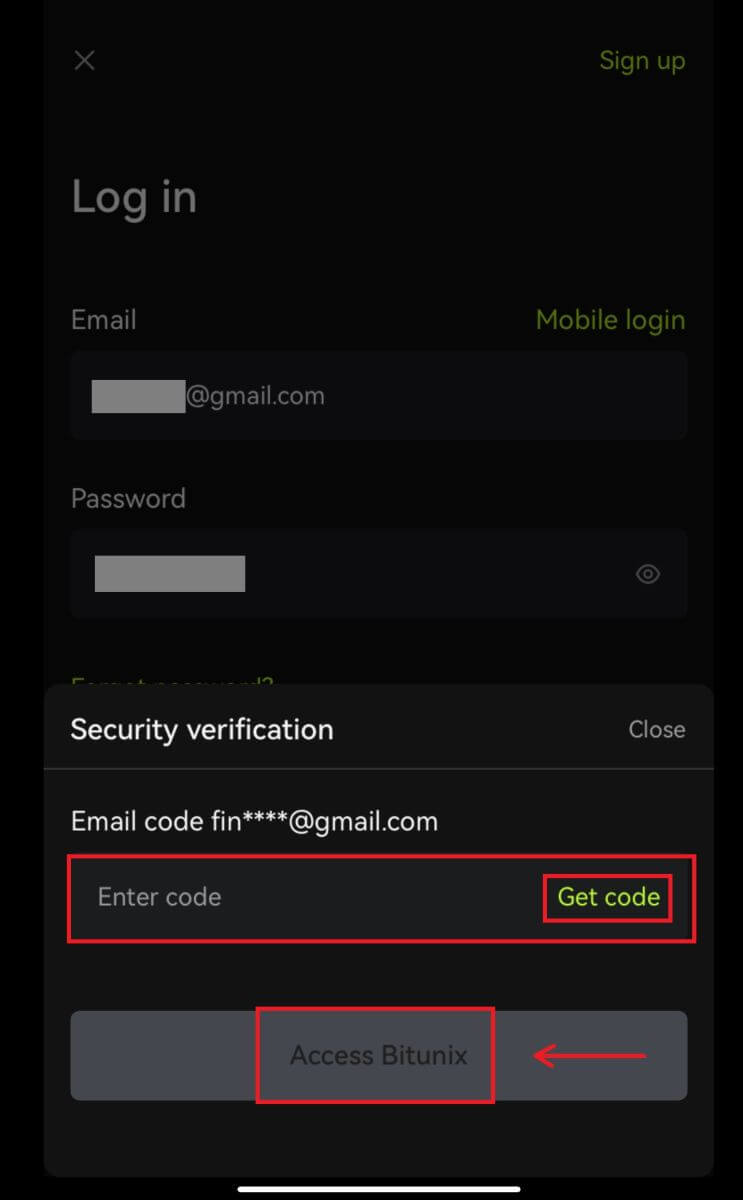
4. U int tkun illoggjat u tista' tibda tinnegozja! 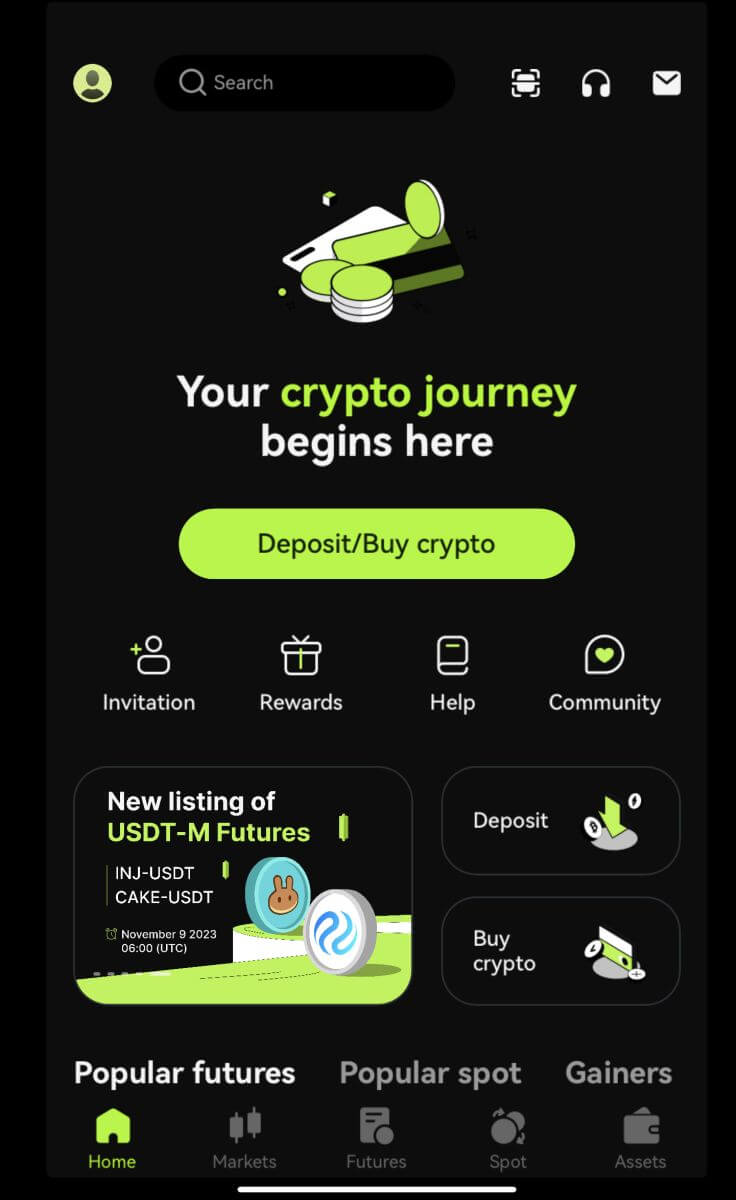
Idħol billi tuża Google/Apple
2. Ikklikkja fuq il-buttuna [Google] jew [Apple]. 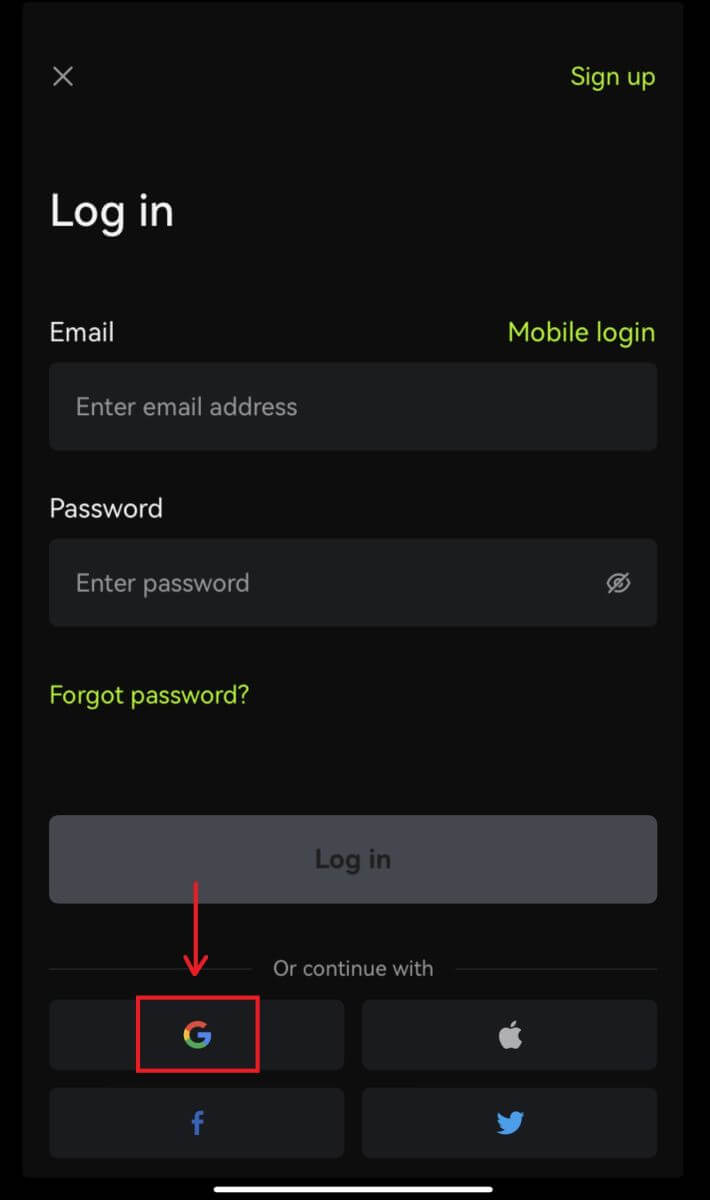
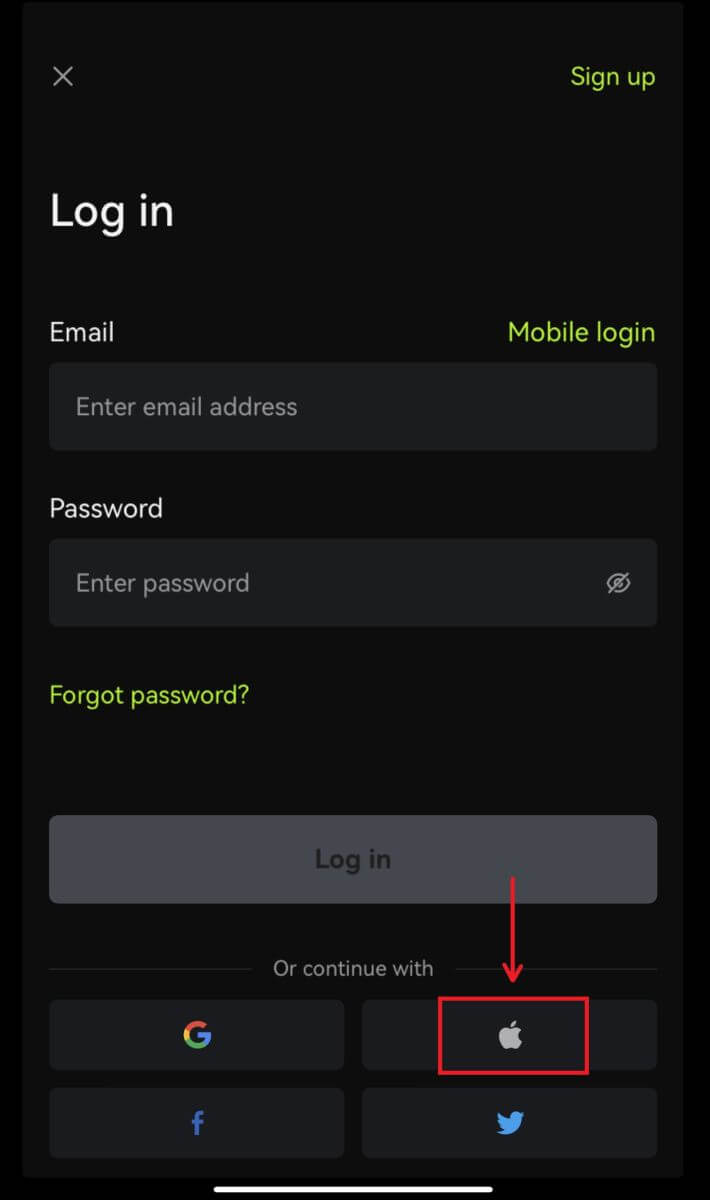 3. Ikkonferma l-kont li qed tuża.
3. Ikkonferma l-kont li qed tuża. 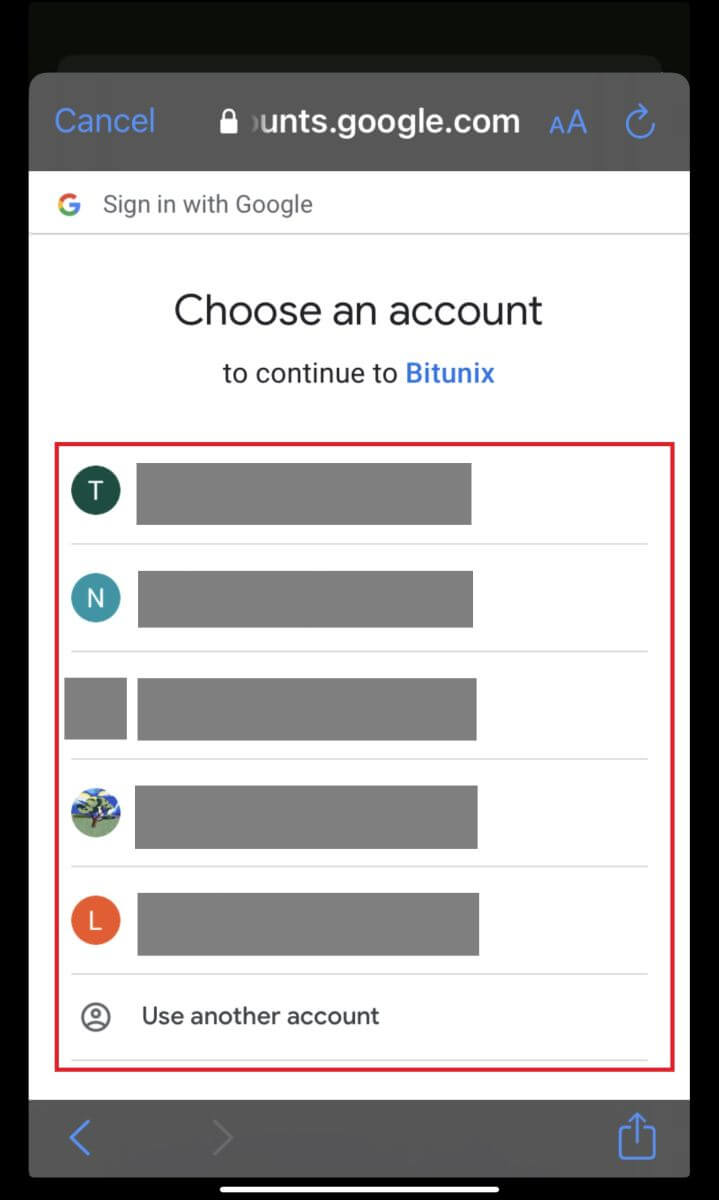
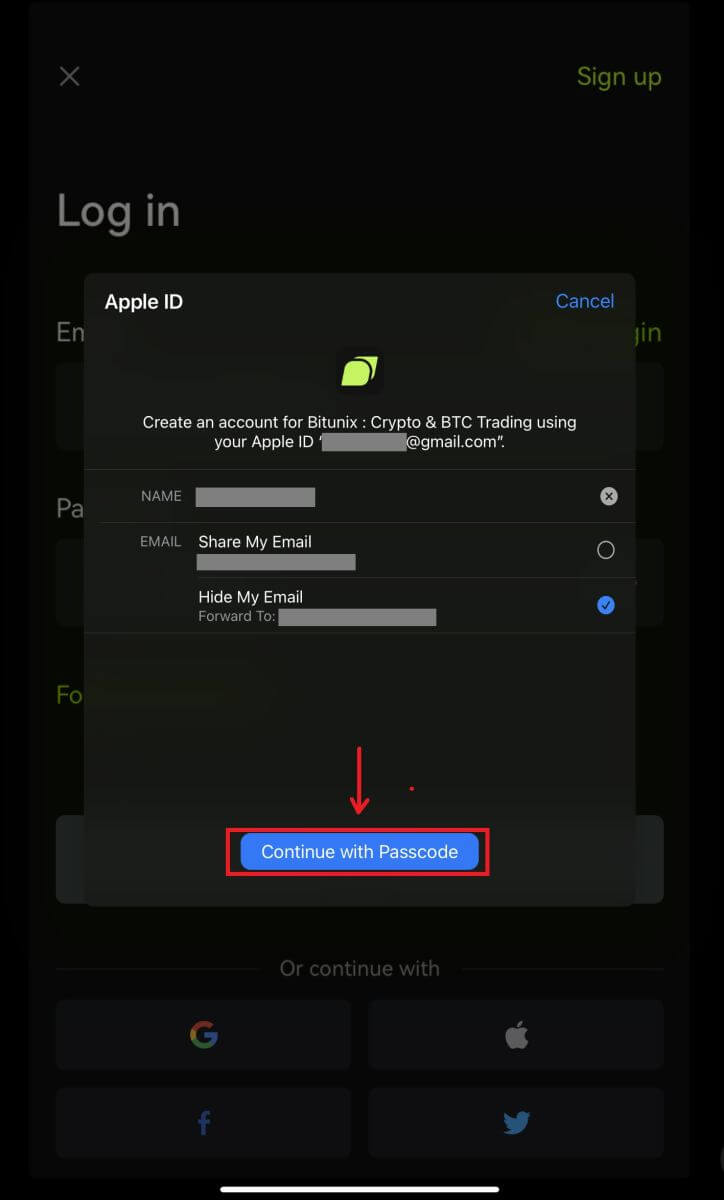
4. Ikklikkja [Oħloq kont Bitunix ġdid] imbagħad imla l-informazzjoni tiegħek u kklikkja [Irreġistra]. 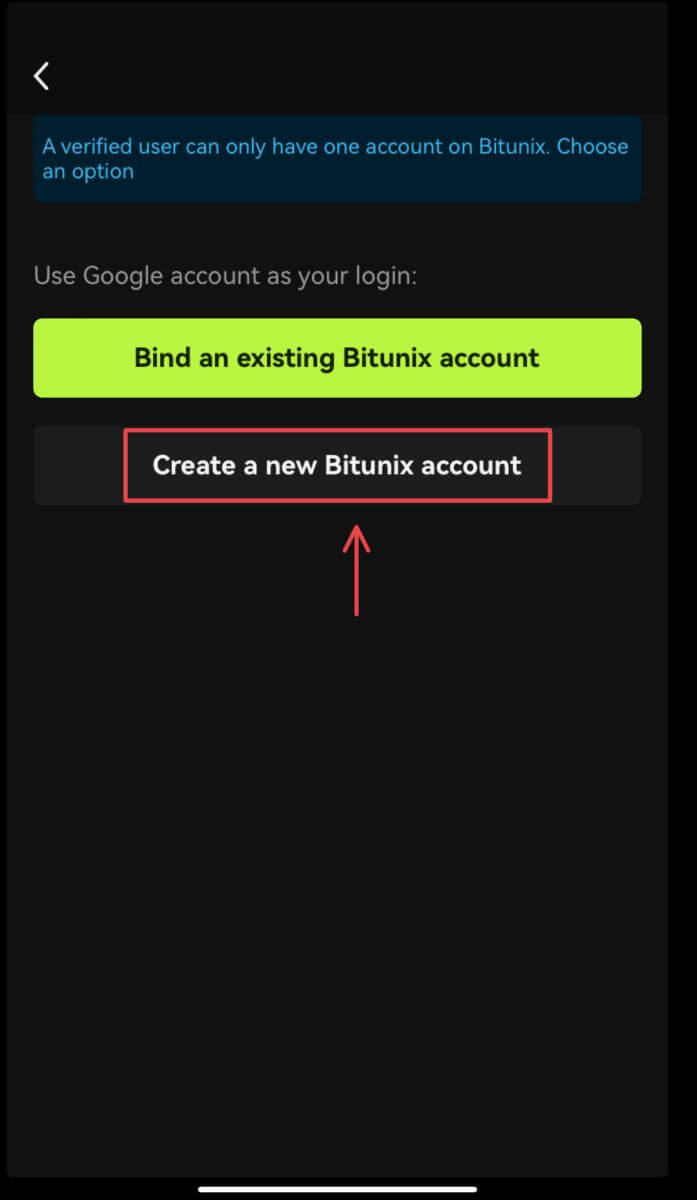
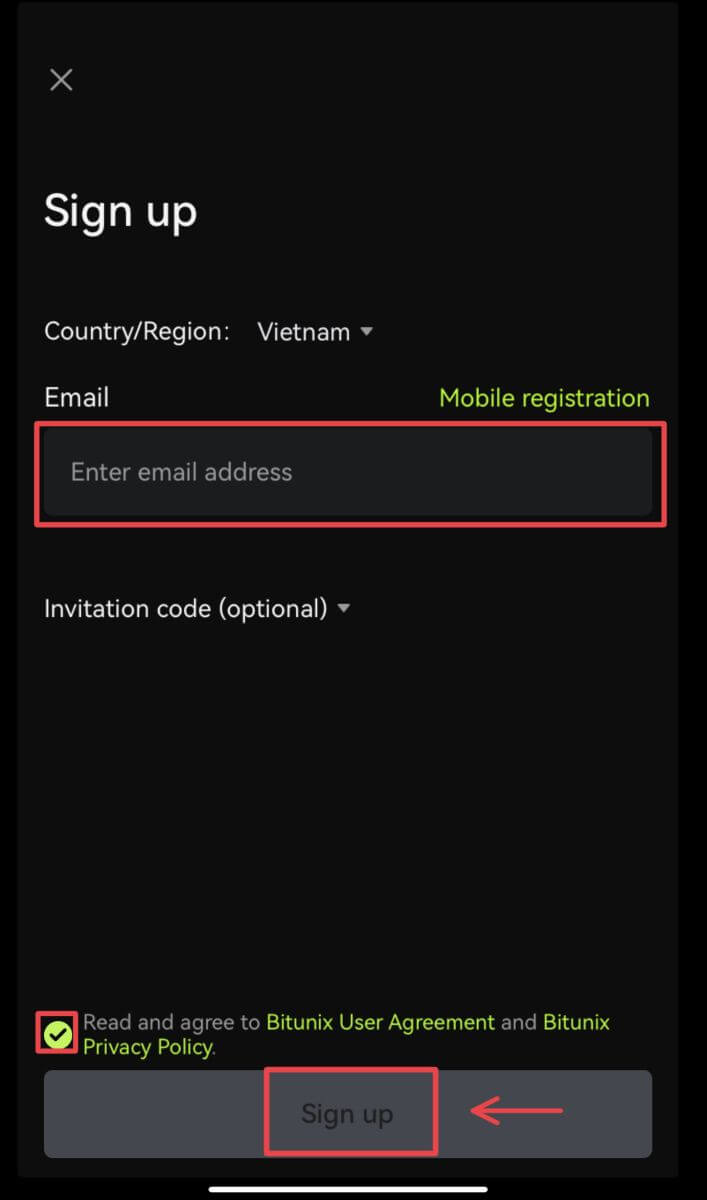
5. U int tkun illoggjat u tista' tibda tinnegozja! 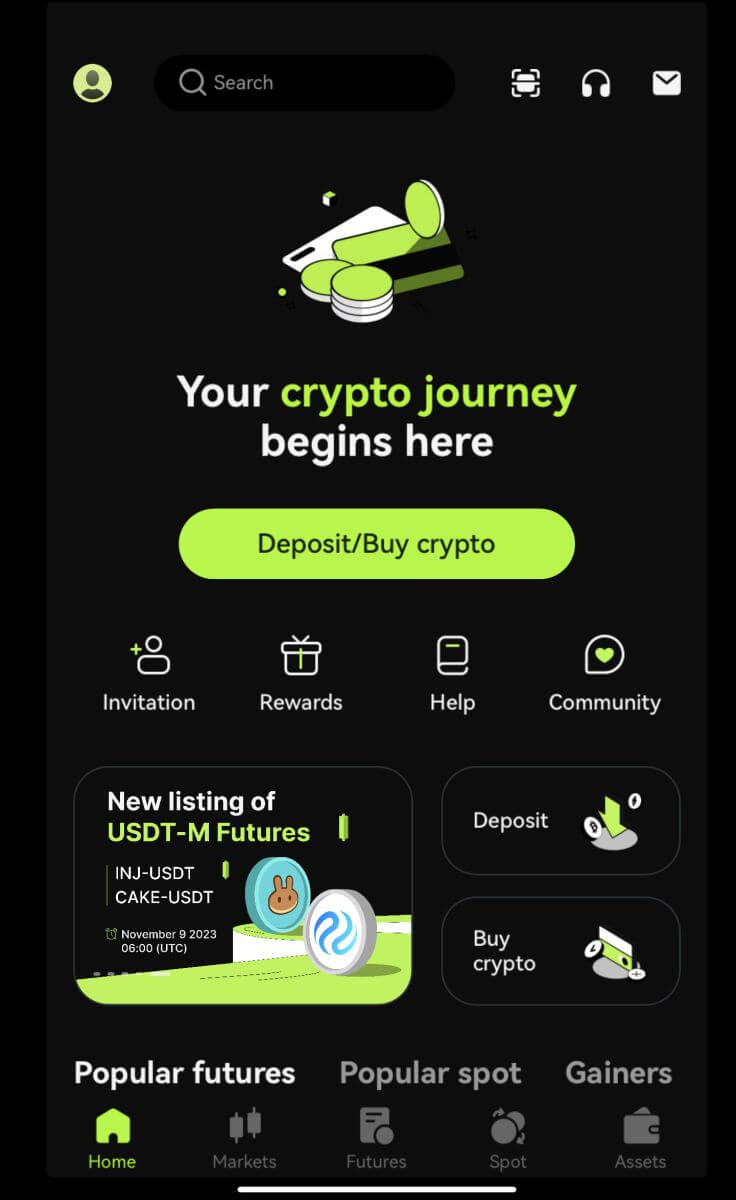
Insejt il-password tiegħi mill-kont Bitunix
Tista' tirrisettja l-password tal-kont tiegħek mill-websajt jew l-App ta' Bitunix. Jekk jogħġbok innota li għal raġunijiet ta' sigurtà, l-irtirar mill-kont tiegħek se jiġi sospiż għal 24 siegħa wara reset tal-password.
1. Mur fil-websajt Bitunix u kklikkja [Log in]. 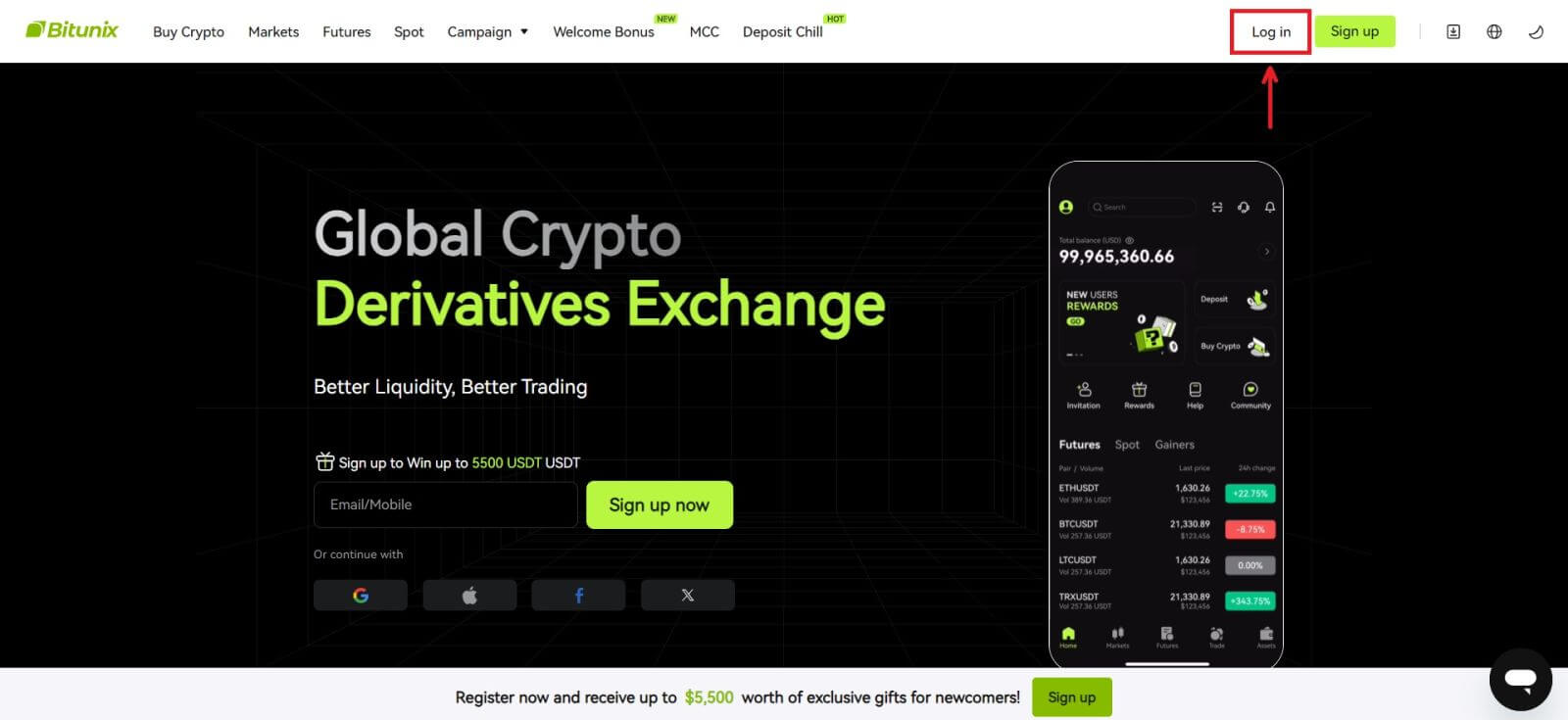 2. Fuq il-paġna tal-login, ikklikkja [Insejt il-password].
2. Fuq il-paġna tal-login, ikklikkja [Insejt il-password]. 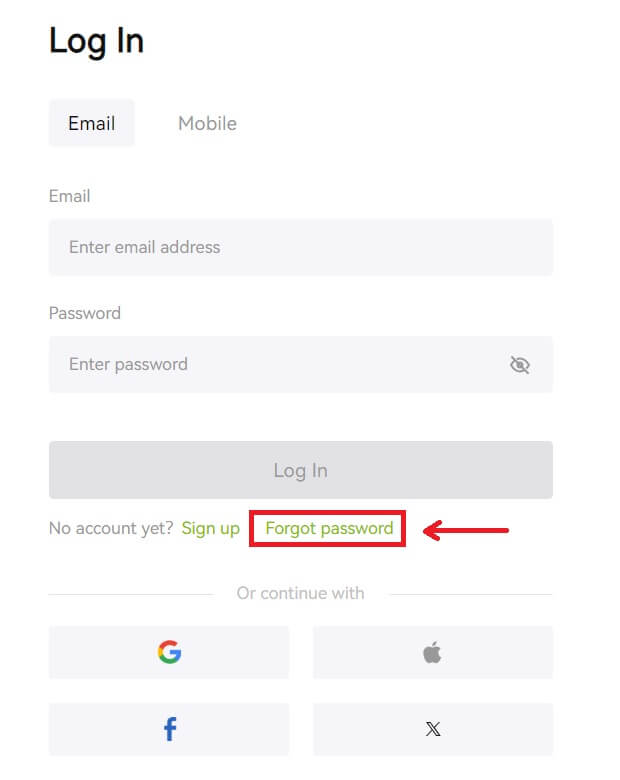 3. Daħħal l-email tal-kont tiegħek jew in-numru tat-telefon u kklikkja [Li jmiss]. Jekk jogħġbok innota li għal raġunijiet ta' sigurtà, l-irtirar mill-kont tiegħek se jiġi sospiż għal 24 siegħa wara reset tal-password.
3. Daħħal l-email tal-kont tiegħek jew in-numru tat-telefon u kklikkja [Li jmiss]. Jekk jogħġbok innota li għal raġunijiet ta' sigurtà, l-irtirar mill-kont tiegħek se jiġi sospiż għal 24 siegħa wara reset tal-password. 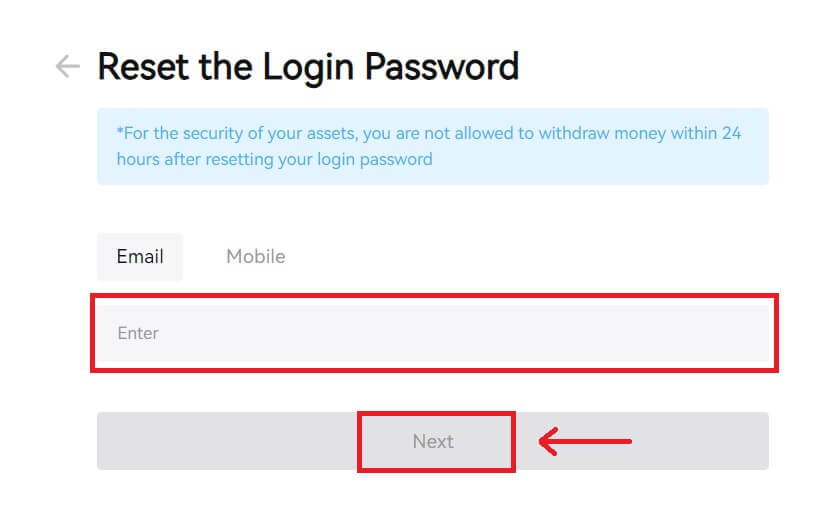 4. Daħħal il-kodiċi ta' verifika li rċevejt fl-email jew l-SMS tiegħek, u kklikkja [Ibgħat] biex tkompli.
4. Daħħal il-kodiċi ta' verifika li rċevejt fl-email jew l-SMS tiegħek, u kklikkja [Ibgħat] biex tkompli. 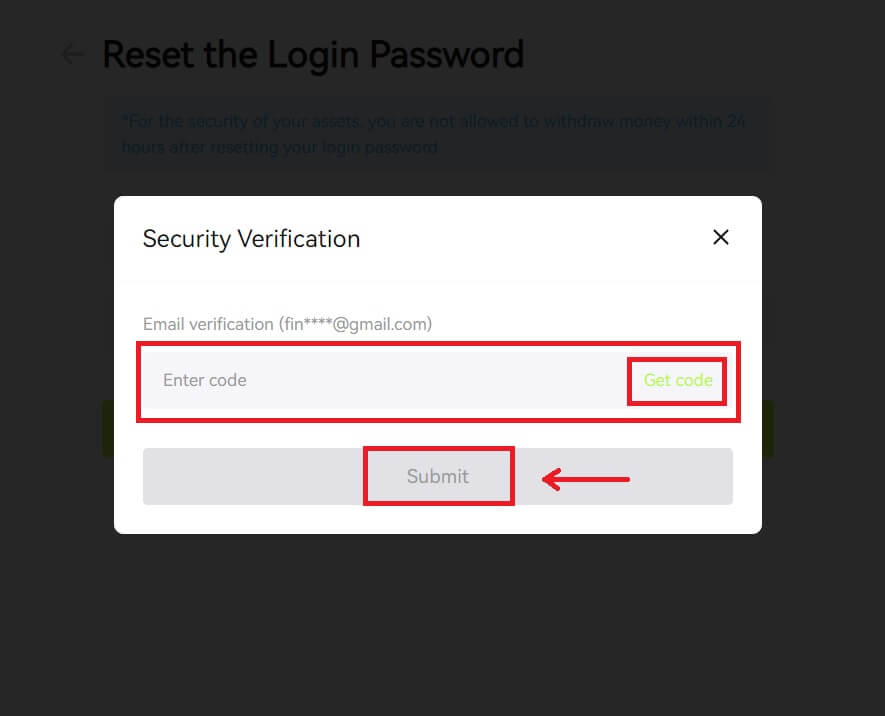 5. Daħħal il-password il-ġdida tiegħek u kklikkja [Li jmiss].
5. Daħħal il-password il-ġdida tiegħek u kklikkja [Li jmiss]. 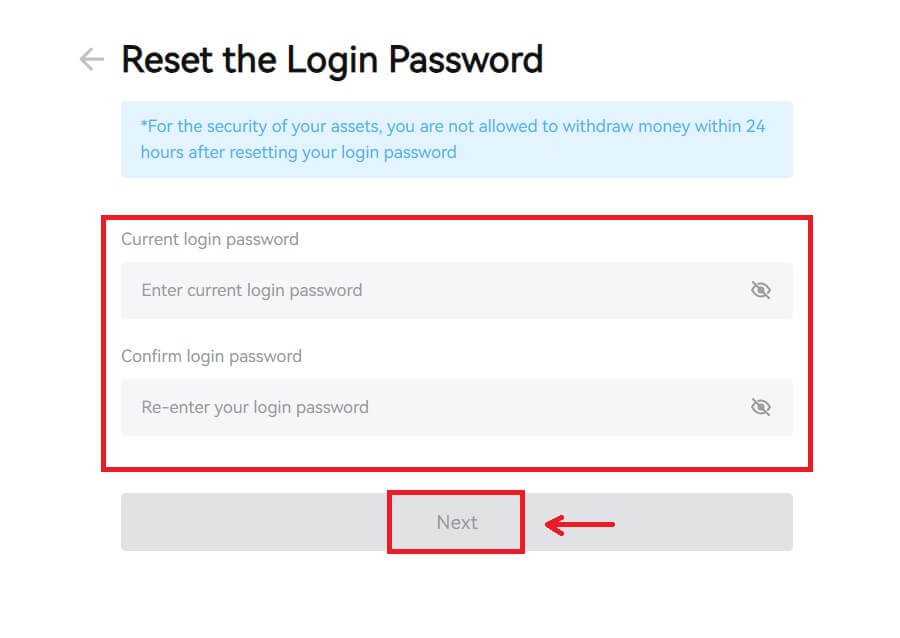 6. Wara li l-password tiegħek tiġi ssettjata mill-ġdid b'suċċess, is-sit se jidderieġik lura lejn il-paġna tal-Login. Idħol bil-password il-ġdida tiegħek u int tajjeb biex tmur.
6. Wara li l-password tiegħek tiġi ssettjata mill-ġdid b'suċċess, is-sit se jidderieġik lura lejn il-paġna tal-Login. Idħol bil-password il-ġdida tiegħek u int tajjeb biex tmur. 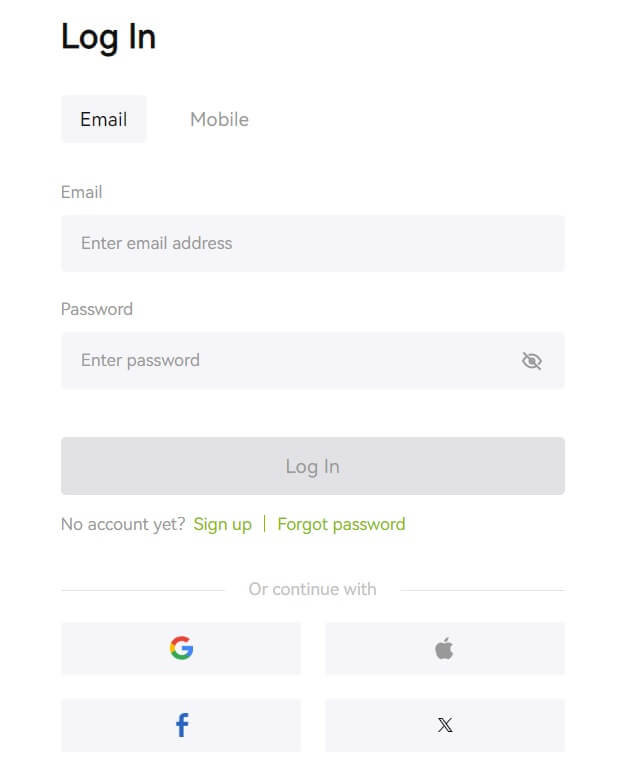
Mistoqsijiet Frekwenti (FAQ)
Jgħid li n-numru tat-telefon diġà ttieħed. Għaliex?
Numru tat-telefon wieħed jista' jkun marbut biss ma' kont wieħed jew jintuża bħala username. Jekk l-imsemmi numru tat-telefon mhuwiex marbut mal-kont Bitunix tiegħek stess, nirrakkomandaw li torbot numru tat-telefon ieħor li huwa wkoll tiegħek mal-kont tiegħek. Jekk in-numru tat-telefon imsemmi huwa marbut mal-kont Bitunix tiegħek, l-ewwel trid tneħħih minn dak il-kont.
Kif Nibdel l-Email Tiegħi
Wara li l-utenti waqqfu l-indirizz tal-email, jekk l-utenti jitilfu l-aċċess għall-indirizz tal-email antik tagħhom jew. trid tibdel indirizz elettroniku ġdid, Bitunix jippermetti lill-utenti jibdlu l-indirizz elettroniku tagħhom.
1. Wara li tidħol fil-kont tiegħek, agħżel "Sigurtà" taħt l-ikona tal-utent fuq il-lemin ta 'fuq. 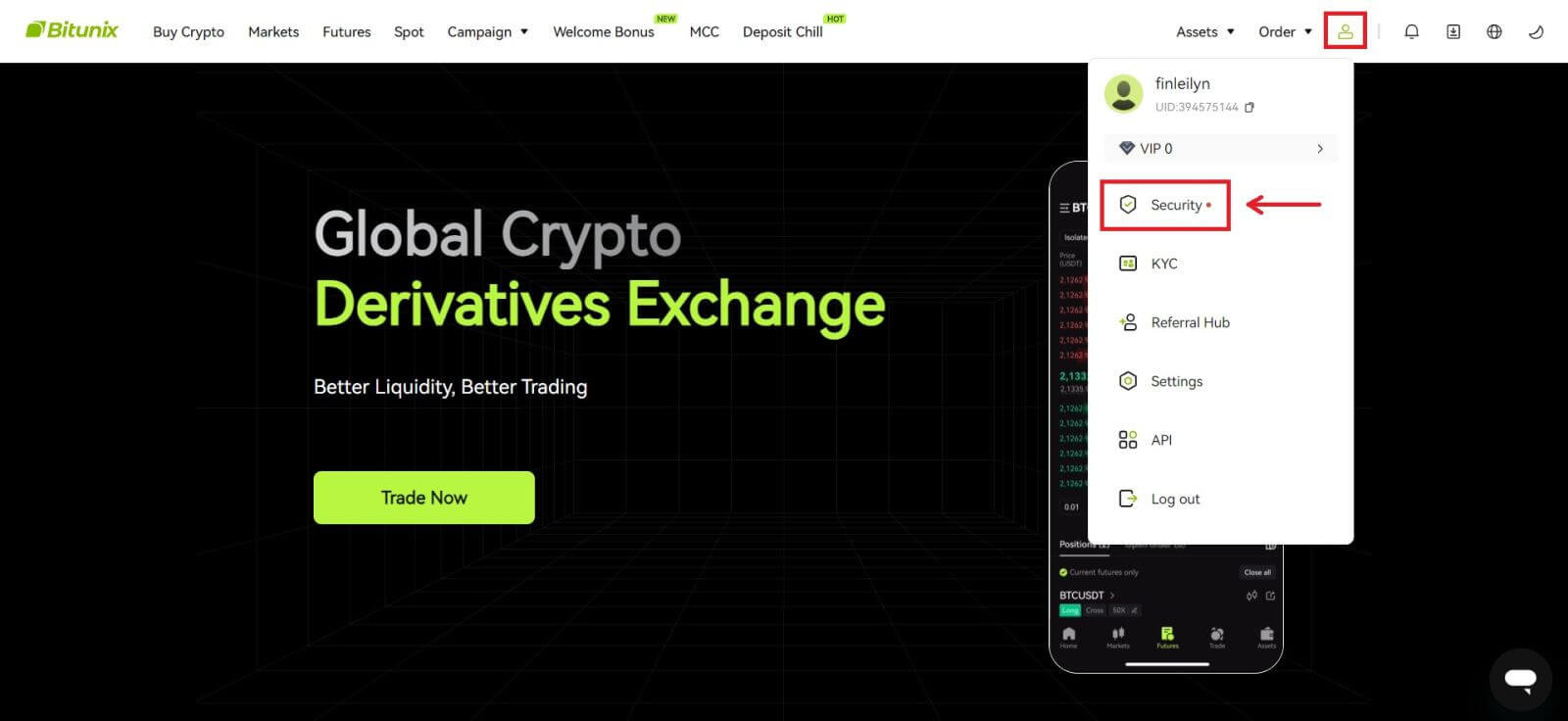 2. Ikklikkja [Bidla] ħdejn il-"Kodiċi ta' Verifika tal-Email".
2. Ikklikkja [Bidla] ħdejn il-"Kodiċi ta' Verifika tal-Email". 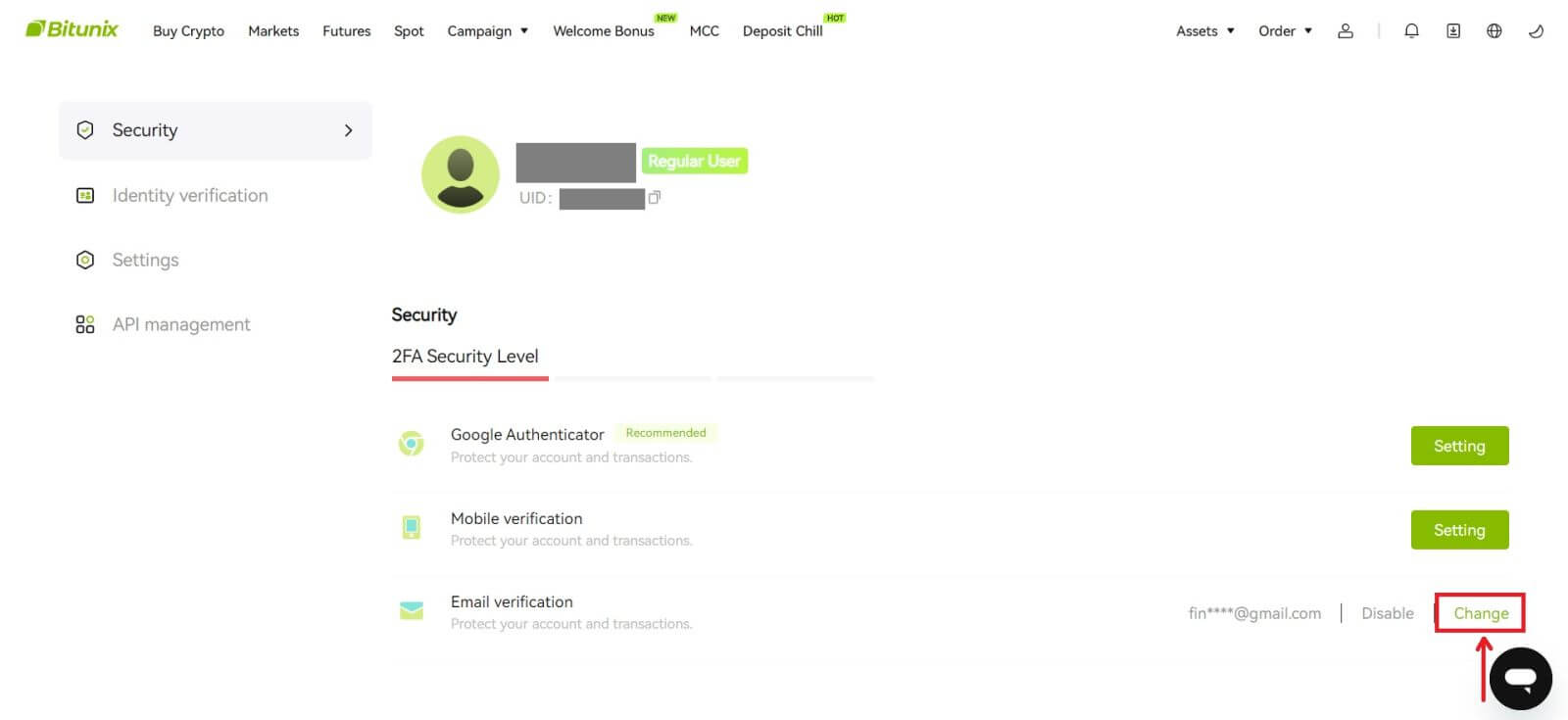 3. Daħħal l-indirizz elettroniku ġdid. Ikklikkja [Ikseb Kodiċi] taħt Verifika tas-Sigurtà. Daħħal il-kodiċi l-ieħor b'6 ċifri mibgħut lill-indirizz tal-email l-antik. Jekk l-utenti waqqfu Google Authenticator, l-utenti huma wkoll meħtieġa li jdaħħlu l-kodiċi tal-google awtenticator b'6 ċifri.
3. Daħħal l-indirizz elettroniku ġdid. Ikklikkja [Ikseb Kodiċi] taħt Verifika tas-Sigurtà. Daħħal il-kodiċi l-ieħor b'6 ċifri mibgħut lill-indirizz tal-email l-antik. Jekk l-utenti waqqfu Google Authenticator, l-utenti huma wkoll meħtieġa li jdaħħlu l-kodiċi tal-google awtenticator b'6 ċifri.
Ikklikkja [Issottometti] biex tlesti.